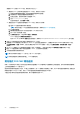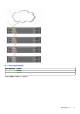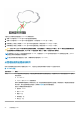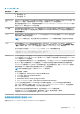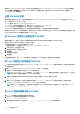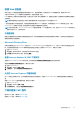Users Guide
配置 Web 浏览器
您可以通过 Web 浏览器配置和管理机箱中安装的 CMC、服务器和模块。有关所支持 Web 浏览器的列表,请参阅 dell.com/
support/manuals 上 Dell
系统软件支持值表
中的“支持的浏览器”部分。
CMC 和管理站(您要在其中使用浏览器)必须位于同一网络(称为
管理网络
)中。根据安全性要求,管理网络可以是隔离且高度安
全的网络。
注: 确保管理网络上的安全措施(如防火墙和代理服务器)不会阻止您的 Web 浏览器访问 CMC。
一些浏览器功能会干扰连接或性能,特别是当管理网络没有到 Internet 的路由时。如果管理站在 Windows 操作系统上运行,有些
Internet Explorer 设置会干扰连接,即使使用命令行界面访问管理网络时也会如此。
注: 为解决安全问题,Microsoft Internet Explorer 严格监测有关其 cookie 管理的时间。为此,您运行 Internet Explorer 的计算机上
的时间必须与 CMC 上的时间同步。
代理服务器
要通过对管理网络无访问权限的代理服务器进行浏览,可以将管理网络地址添加到浏览器的例外列表中。这样可以使浏览器在访问
管理网络时绕过代理服务器。
Microsoft Phishing Filter
如果在管理系统上的 Internet Explorer 中启用 Microsoft Phishing Filter 且 CMC 不能访问 Internet,则对 CMC 的访问可能会延迟几秒
钟。在使用浏览器或远程 RACADM 等其他界面时会发生这种延迟。要禁用 Phishing Filter,请执行以下操作:
1. 启动 Internet Explorer。
2. 单击工具 > Phishing Filter,然后单击 Phishing Filter 设置。
3. 选择禁用 Phishing Filter 项选,然后单击确定。
使用 Internet Explorer 从 CMC 下载文件
当使用 Internet Explorer 从 CMC 下载文件时,您可能会遇到不将加密的页保存到磁盘选项未启用的问题。
要启用不将加密的页保存到磁盘选项,请执行以下操作:
1. 启动 Internet Explorer。
2. 单击工具 > Internet 选项 > 高级。
3. 在安全部分,选中不将加密的页保存到磁盘选项。
允许在 Internet Explorer 中播放动画
在 Web 界面之间传输文件时,文件传输图标将旋转以显示传输活动。在使用 Internet Explorer 时,您需要配置浏览器才能播放动
画。
要将 Internet Explorer 配置为播放动画,请执行以下操作:
1. 启动 Internet Explorer。
2. 单击工具 > Internet 选项 > 高级。
3. 转到多媒体部分,然后选中播放网页中的动画选项。
下载和更新 CMC 固件
要下载 CMC 固件,请参阅下载 CMC 固件。
要更新 CMC 固件,请参阅更新 CMC 固件。
安装和设置 CMC 29